상품 카테고리에 따른 WooCommerce 배송
게시 됨: 2021-12-27전자 상거래 상점에서 배송비를 결정하는 가장 일반적인 방법은 무게, 가격 및 수량입니다. 그러나 어떤 경우에는 이것으로 충분하지 않으며 그러한 경우에는 제품 범주 또는 특정 제품을 기준으로 배송비를 결정하는 것이 가장 좋습니다.
WooCommerce의 제품 카테고리
질문에 답하여 기본부터 시작하겠습니다. WooCommerce의 제품 카테고리는 무엇입니까?
WooCommerce 제품 카테고리는 전자 상거래 상점에서 사용 가능한 제품을 구분하는 데 사용됩니다. 일반적으로 유사한 기능으로 그룹화됩니다. 카테고리를 구분하면 고객이 원하는 제품을 더 쉽게 찾을 수 있으며 추가 프로모션을 위해 매장을 둘러볼 수 있습니다. 또한 매장 소유자가 더 나은 고객 경험을 위해 제품을 분류, 홍보 및 간소화하는 데 매우 유용합니다.

제품 카테고리에는 시간을 절약할 수 있을 뿐만 아니라 더 많은 매출을 올릴 수 있는 끝없는 용도가 있습니다. 제품을 분리하여 WooCommerce 스토어에 표시하는 것 외에도 제품 카테고리는 제품 배송 비용을 결정하는 데도 유용합니다. 이를 수행하는 가장 일반적인 방법은 배송 클래스를 사용하는 것이지만 제품 카테고리도 잘 작동합니다. 또한 매장에 많은 제품이 있고 배송 시나리오가 복잡하지 않은 경우 제품 범주를 기반으로 한 배송이 구현하기 훨씬 쉬운 솔루션이 될 것입니다.
WordPress 게시물의 카테고리와 유사하게 제품 카테고리를 추가, 삭제 및 편집할 수 있습니다. WooCommerce에서 제품 카테고리를 만드는 것은 복잡한 작업이 아니지만 단계별로 안내해 드리겠습니다 .
WooCommerce에서 제품 카테고리를 만드는 방법은 무엇입니까?
1. WordPress 대시보드에서 제품 > 카테고리 로 이동합니다. 오른쪽에는 이전에 추가된 모든 카테고리가 표시됩니다. 왼쪽에는 WooCommerce에서 제품 카테고리를 생성하는 필드가 있습니다.
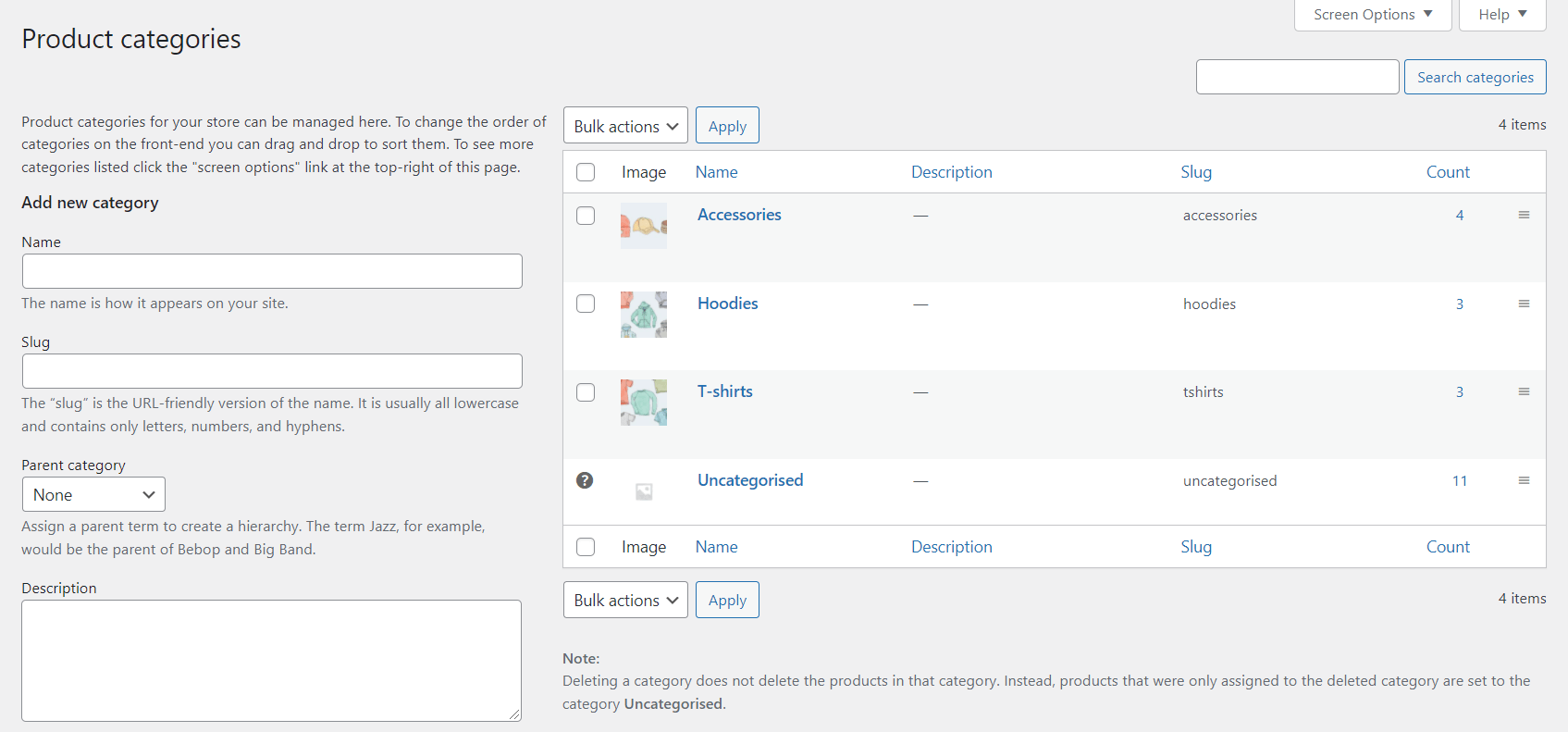
2. 카테고리의 이름 을 추가합니다. 고객을 위한 제품 그룹을 설명하는 것이 매우 중요합니다.
3. 슬러그 를 추가합니다(선택 사항). 이것은 이름의 URL 친화적인 버전입니다. 이 필드를 비워두면 제품 카테고리 이름에서 슬러그가 자동으로 생성됩니다.
4. 하위 범주인 경우 상위 를 선택합니다.
5. 고객이 범주를 더 잘 이해할 수 있도록 하려면 설명 을 입력합니다. 일부 테마에서만 표시된다는 점을 기억하십시오.
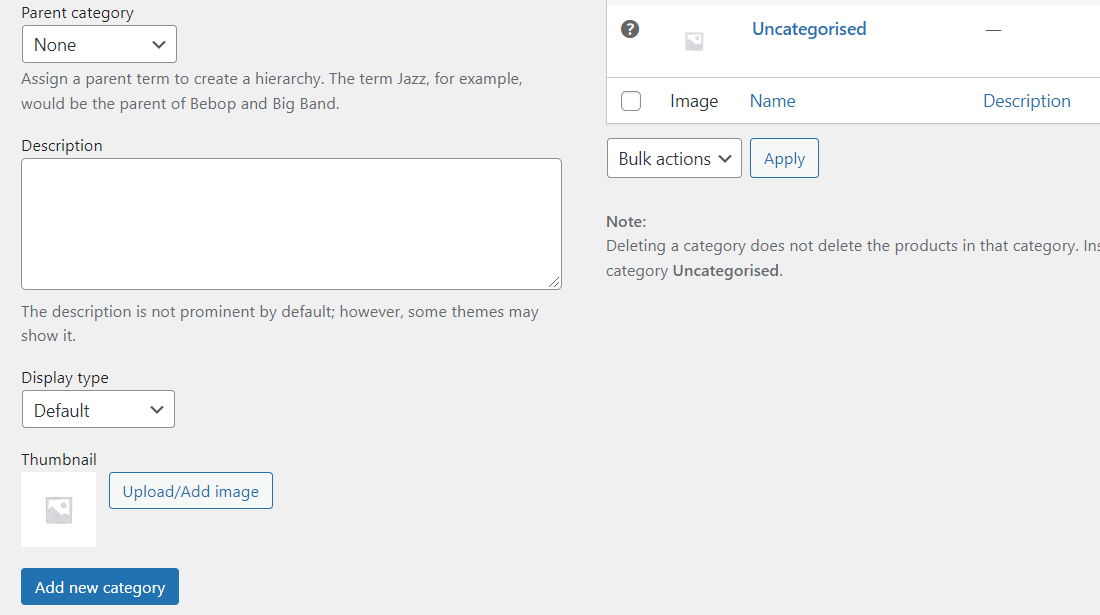
6. 표시 유형 을 선택합니다. 카테고리의 방문 페이지에 표시되는 내용을 결정합니다. "표준" 은 테마의 기본값을 사용합니다. "하위 범주" 는 하위 범주만 표시합니다. "제품" 은 제품만 표시합니다. "둘 다" 는 그 아래에 하위 범주와 제품을 표시합니다.
7. 이미지 업로드 또는 추가 . 또 다른 선택적 기능이지만 대부분의 경우 추가하는 것이 좋습니다. 일부 테마는 제품 카테고리 이미지를 표시하므로 고객이 검색하는 것을 쉽게 식별할 수 있도록 돕는 효과적인 방법이 될 수 있습니다.
8. 모든 항목이 올바른지 확인하고 새 카테고리 추가 버튼을 클릭하여 WooCommerce에서 상품 카테고리를 생성합니다. 이제부터 모든 카테고리 필드에 표시됩니다.
편집하려면 이름을 클릭하거나 그 아래에 있는 편집 링크를 사용하세요.
카테고리는 드래그 앤 드롭으로 재정렬할 수도 있습니다 . 해당 순서는 상점의 기본 카테고리 목록에 중요합니다. 여기에는 위젯과 제품 페이지의 카테고리/하위 카테고리 보기가 모두 포함됩니다.
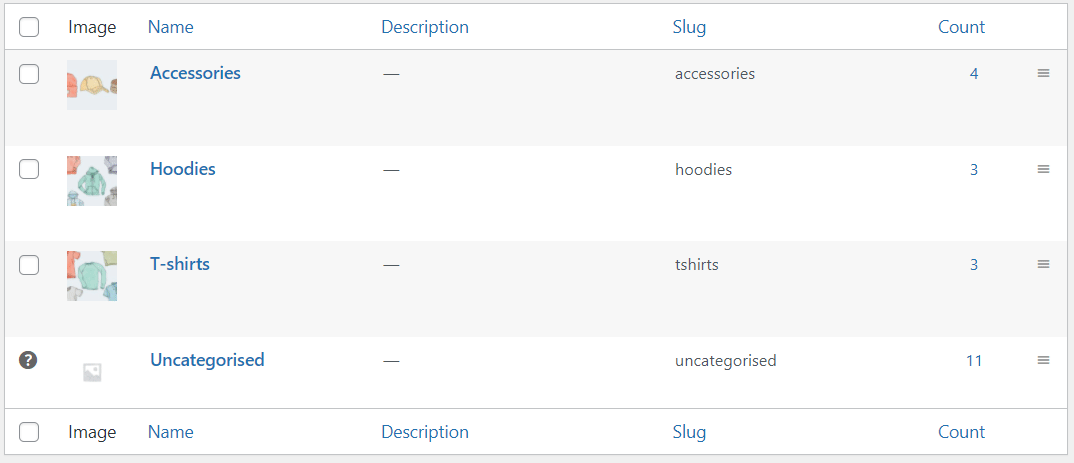
특정 제품에 제품 카테고리를 추가하는 방법은 무엇입니까?
카테고리가 생성되면 제품을 카테고리에 할당할 수 있습니다. 이렇게 하려면 WooCommerce 스토어의 제품 목록( 제품 > 모든 제품 )으로 이동하여 카테고리에 할당할 제품을 편집합니다.
페이지 오른쪽에 제품 카테고리 메타박스 가 표시되어야 합니다. 사용 가능한 범주에 해당 제품을 할당할 수 있습니다. 둘 이상의 범주를 선택하거나 해당 필드에서 직접 새 범주를 만들 수도 있습니다.
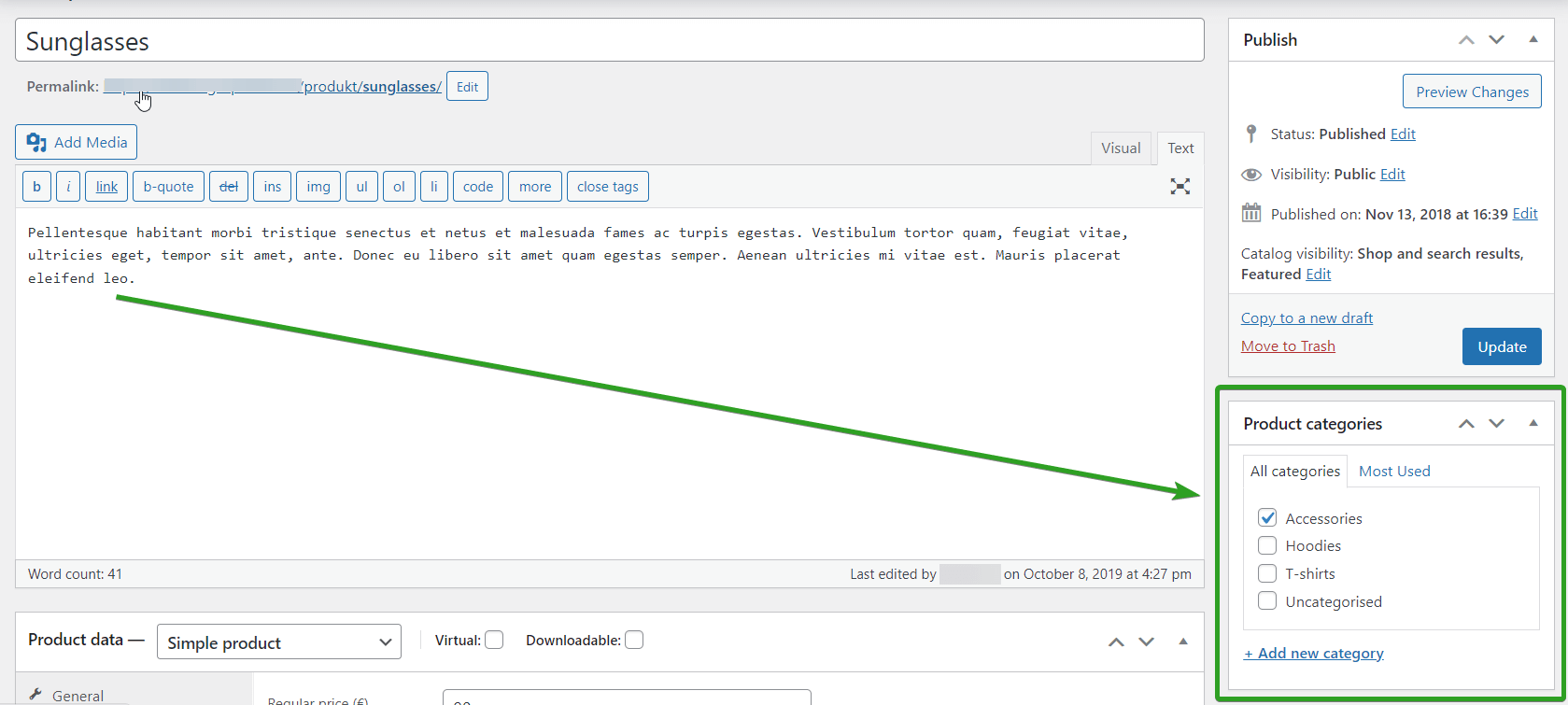
범주를 할당한 후 제품을 업데이트하면 범주 목록에서 이미 사용할 수 있어야 합니다.
WooCommerce 제품 카테고리에 할당된 모든 제품을 확인하는 방법은 무엇입니까?
기본적으로 특정 제품 범주에 할당된 모든 제품을 표시하는 세 가지 방법이 있습니다.
1. 제품 > 카테고리 로 이동하여 확인하려는 카테고리를 선택하고 보기 링크를 클릭합니다. 해당 카테고리에 할당된 모든 제품을 볼 수 있는 WooCommerce 스토어의 첫 페이지로 리디렉션됩니다.
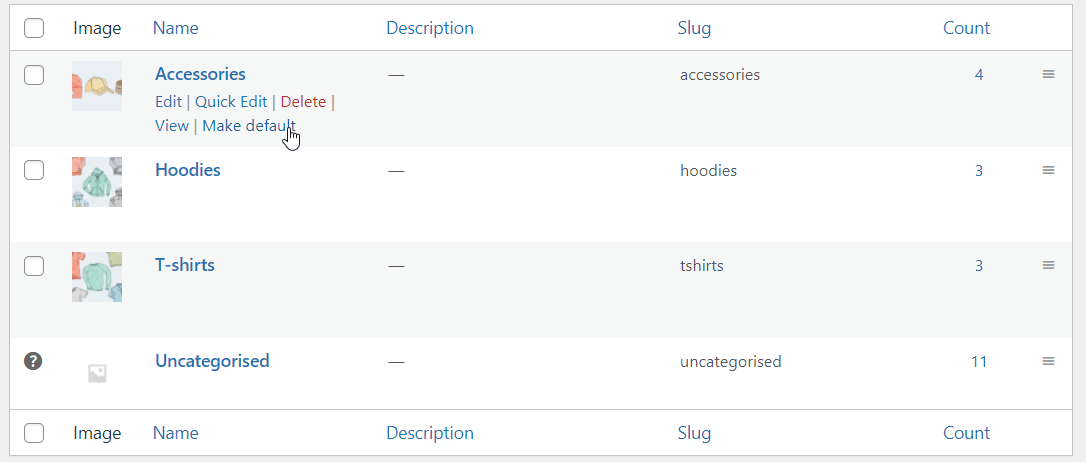
2. 제품 > 카테고리 로 이동하여 확인하려는 카테고리를 선택하고 개수 필드에서 숫자를 클릭합니다. WordPress 대시보드에서 해당 카테고리에 할당된 모든 제품 목록을 볼 수 있습니다.
3. 제품 > 모든 제품 으로 이동하여 카테고리 필터를 사용하여 동일한 결과를 얻을 수 있습니다. 제품 카테고리를 선택하기만 하면 WordPress 대시보드에서 해당 카테고리에 할당된 모든 제품을 볼 수 있습니다.
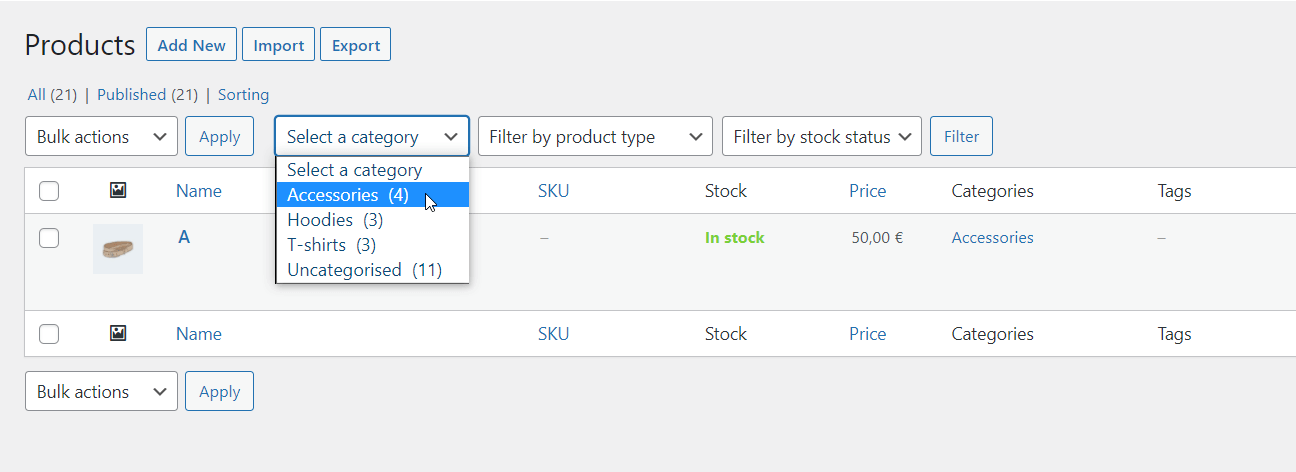

제품 카테고리 ID를 찾는 방법은 무엇입니까?
일부 WooCommerce 단축 코드는 카테고리 목록을 표시하기 위해 카테고리 ID를 요청합니다. 그렇기 때문에 각각의 ID를 쉽게 찾는 것이 유용할 수 있습니다. 매우 간단합니다. 그렇게 하려면 제품 > 카테고리 로 이동하십시오. 확인하려는 범주를 선택하거나 그 아래에 있는 편집 링크를 클릭합니다. 그런 다음 브라우저에서 페이지 URL을 찾습니다 .
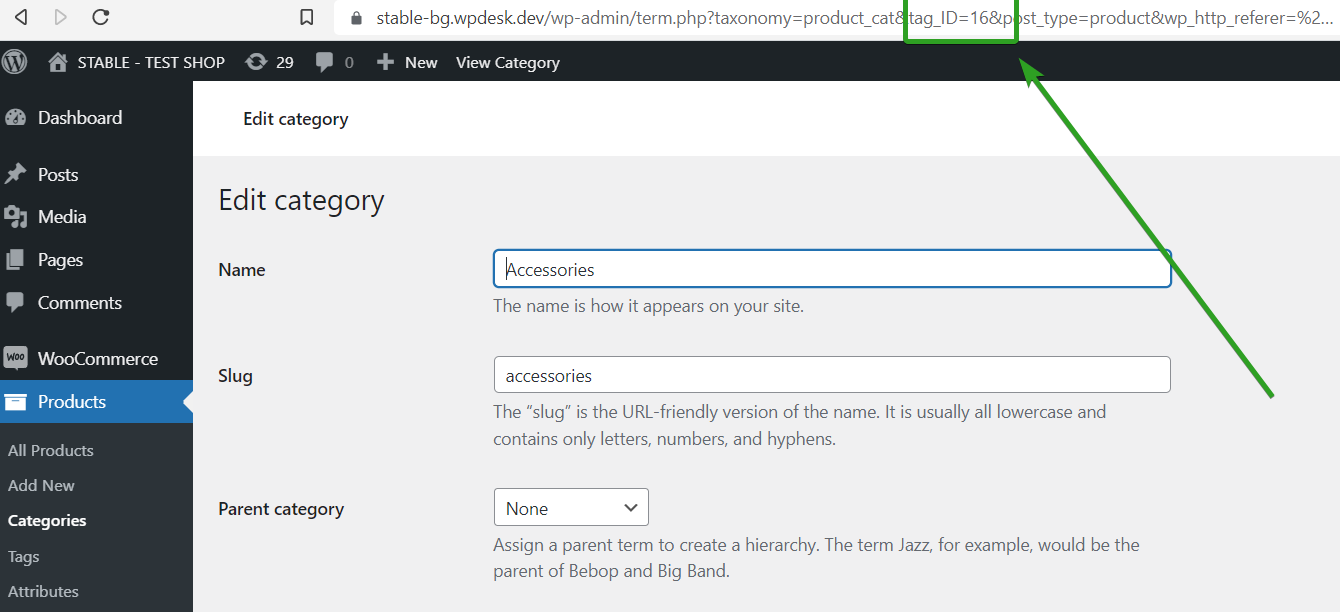
페이지 URL에서 tag_ID 매개변수를 확인하십시오. 해당 매개변수의 값은 해당 카테고리 ID입니다. 내 예에서 볼 수 있듯이 tag_ID=16 이므로 내 제품 카테고리 ID는 16입니다.
제품 카테고리에 따라 WooCommerce 배송비를 설정하는 방법은 무엇입니까?
이제 WooCommerce 제품 카테고리가 무엇이고 어떻게 설정하는지 알았으면 WooCommerce 스토어에서 사용해 봅시다. 제품 카테고리에 따라 WooCommerce 배송비를 설정하려면 고급 WooCommerce 테이블 요금 배송 플러그인인 Flexible Shipping PRO 가 필요합니다. 무게, 카트 총계, 제품 수 등을 기반으로 강력하지만 사용하기 쉬운 배송 계산을 제공합니다. 많은 기능 중 하나는 물론 제품 기반 배송 입니다.
유연한 배송 PRO WooCommerce £ 89
WooCommerce를 위한 최고의 테이블 요금 배송. 기간. 중량, 주문 총액 또는 품목 수를 기반으로 배송 규칙을 생성합니다.
장바구니에 추가 또는 세부 정보 보기기본적으로 제한된 WooCommerce 정액 배송 방법을 대체하는 훌륭한 솔루션인 테이블 요금 배송 플러그인입니다.
구성
Flexible Shipping을 설치하고 활성화하면 구성할 수 있습니다. 그렇게 하려면 WooCommerce → 설정 → 배송 으로 이동하기만 하면 됩니다. 여기에서 기능을 추가할 WooCommerce 배송 지역을 선택합니다.
그런 다음 상품 카테고리에 따라 배송을 설정하려는 배송 지역에 새로운 WooCommerce 배송 방법을 추가합니다. 배송 방법 추가 버튼을 클릭합니다.
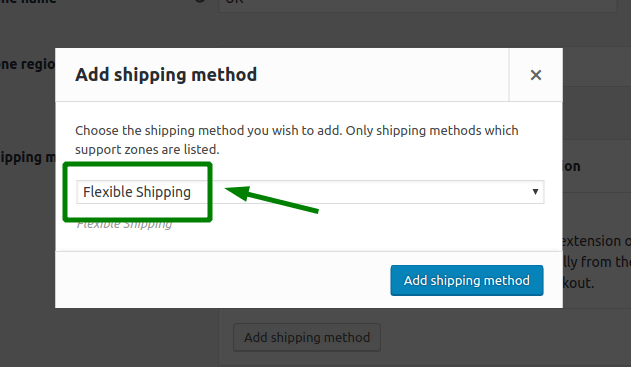
유연한 배송 을 선택하고 배송 방법 추가 버튼을 다시 클릭합니다.
이제 배송 방법을 추가하고 활성화해야 합니다. 구성할 차례입니다.
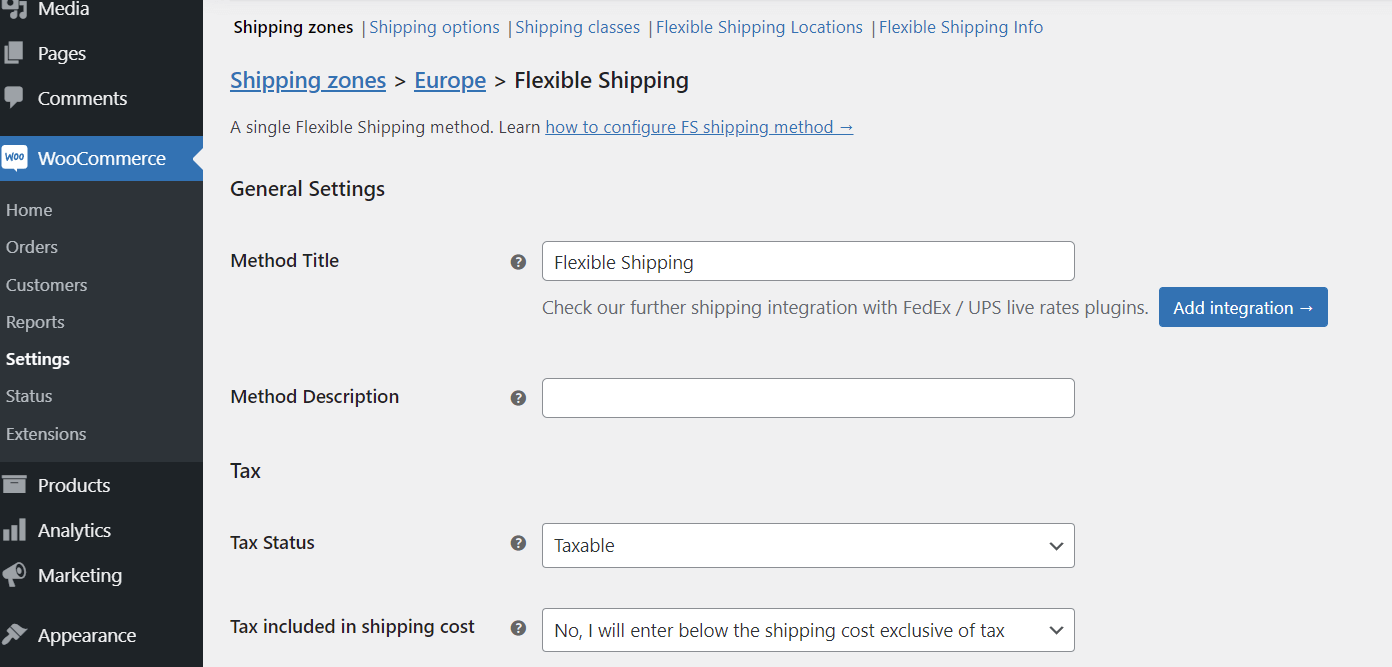
제목 및 설명 및 WooCommerce 고급 무료 배송과 같은 다른 사용 가능한 기능을 설정할 수 있습니다.
설정한 후 배송 비용 계산 규칙 테이블까지 아래로 스크롤합니다.
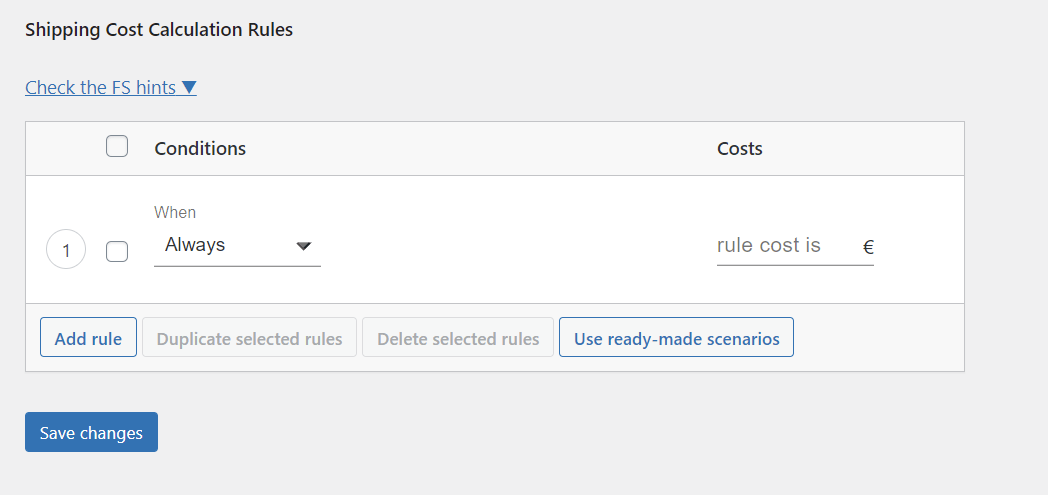
조건 필드에서 제품 범주 를 선택합니다.
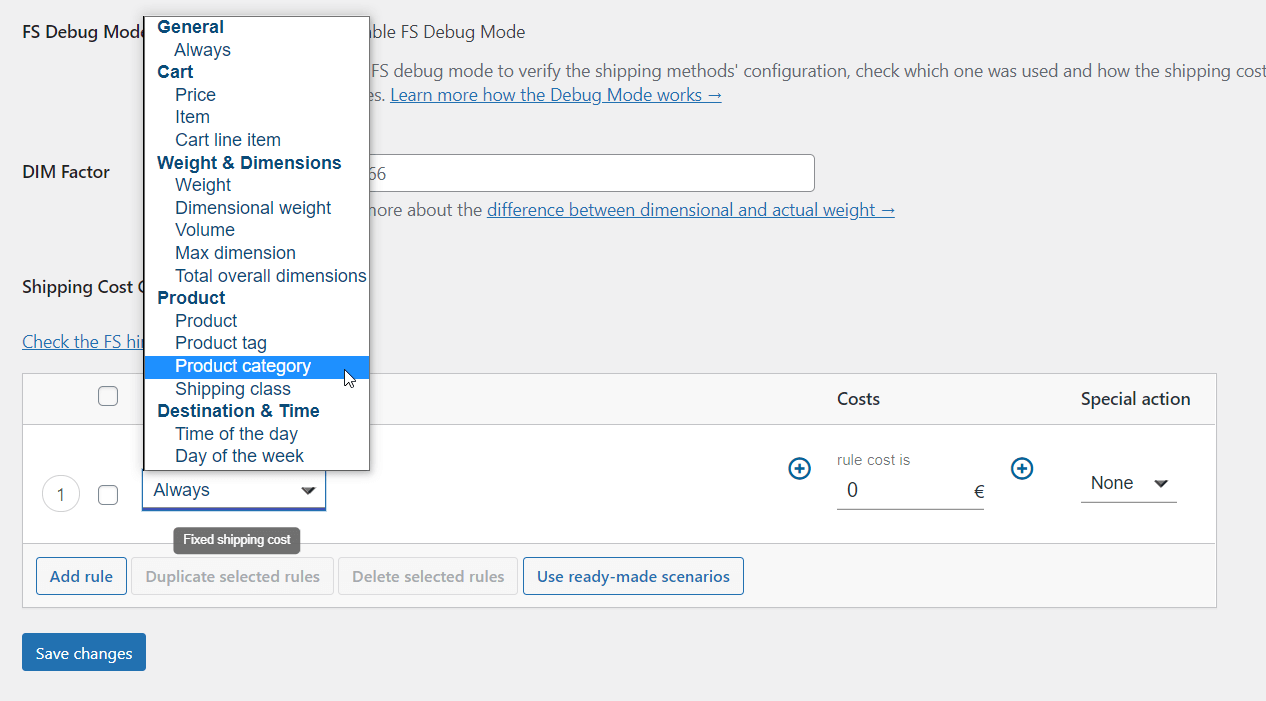
그런 다음 제품 카테고리를 선택하고 비용을 설정합니다.
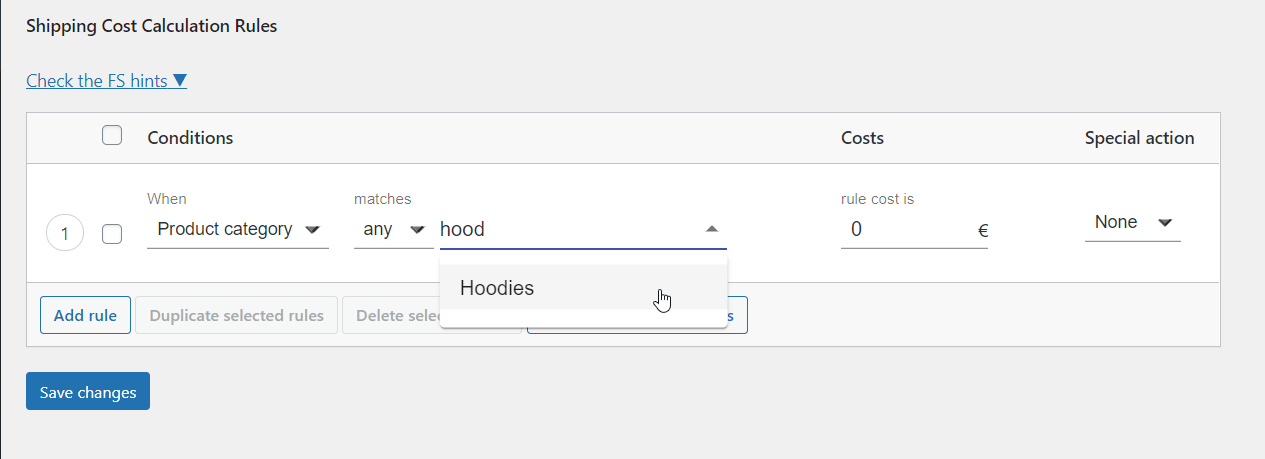
여러 카테고리 에 대해 동일한 배송료를 설정할 수 있습니다. 배송료를 기반으로 모든 배송 규칙을 구성하면 변경 사항 저장 .
이렇게 하면 특정 제품 카테고리의 제품이 WooCommerce 스토어의 장바구니에 표시되는 위치에 배송비가 적용됩니다.
WooCommerce 고급 배송 을 더 설정하고 싶다면 같은 방법으로 WooCommerce 배송 클래스 또는 단일 상품에 따라 배송비를 설정할 수 있습니다.
상품 카테고리에 따른 WooCommerce 배송의 추가 사용
단순히 제품 범주를 기준으로 배송비를 결정하는 것보다 훨씬 더 고급 배송 작업에 이 방법을 사용할 수 있습니다. Flexible Shipping PRO 플러그인을 사용하면 다음을 수행할 수도 있습니다.
- WooCommerce에서 특정 제품(제품, 배송 등급 및 제품 카테고리)에 대한 무료 배송 활성화 또는 비활성화
- 제품 카테고리에 대해 WooCommerce 무게 기반 배송 설정
- 제품 카테고리에 대해 WooCommerce 장바구니 기반 배송 설정
